如何设置WPS Excel中单元格内容改变自动变色
1、打开一份表格,按住键盘当中的快捷键Alt+F11,快速调出表格代码对话框:

2、可以看到该工作簿当中包含多个工作表,找到该表格所在的工作表
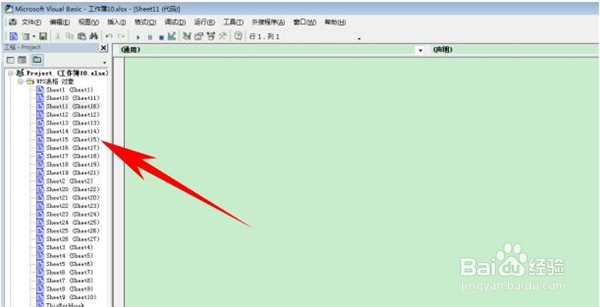
3、单击右键,选择查看代码,或者直接在通用框下方输入代码:
Private Sub Worksheet_Change(ByVal Target As Range)
Target.Font.Color = vbRed
End Sub
输入完毕后,关闭代码框即可:

4、这样,当我们在表格当中进行删减、增加内容、调换位置等等操作,回车后都可以显示为红色,表示已被改动,如下图所示:

声明:本网站引用、摘录或转载内容仅供网站访问者交流或参考,不代表本站立场,如存在版权或非法内容,请联系站长删除,联系邮箱:site.kefu@qq.com。
阅读量:79
阅读量:20
阅读量:167
阅读量:150
阅读量:60